- 返回
- Win8蓝牙鼠标老是掉线
使用Win8系统蓝牙鼠标老是掉线应该怎么解决?
2016-05-29 14:03作者:quers
很多用户喜欢远距离操控电脑,而实现这个功能的硬件就是蓝牙鼠标。部分使用Win8系统的用户反映蓝牙鼠标老是掉线,这对于远距离的操作电脑的网友来说简直不能忍。蓝牙鼠标用着用着就掉线了,是因为什么原因呢?阅读下文了解使用Win8系统蓝牙鼠标老是掉线的解决办法。
原因分析:
笔记本为了节约电池能耗,默认蓝牙都是很少用的,所以一般都是十分钟左右自动关闭蓝牙功能,这样就导致了蓝牙鼠标掉线,如果不让笔记本关闭蓝牙功能,鼠标自然就不会掉线。
操作步骤:
1、按鼠标说明书链接蓝页鼠标,这个不用教,实在不会的,建议您还是用有线鼠标吧;
2、打开设备管理器,打开设备管理器方法是右键“我的电脑”→属性→设备管理器;
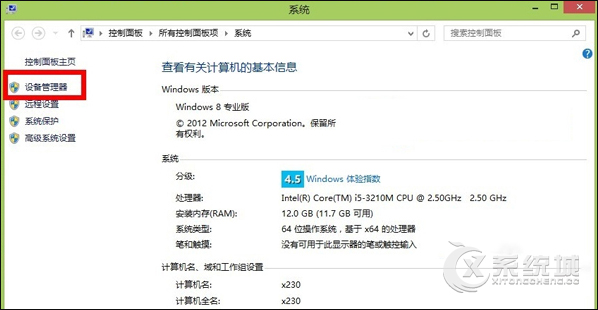
3、在设备管理器中找到大项“蓝牙”,点击,下拉单中有好几个选项,只双击“计算机品牌+bluetooth 3.0/4.0”,不要点击你的鼠标名称什么的,没用的。我的是thinkpad,我点击示意图如下:
也就是说将对你电脑的蓝牙属性进行设置,而不是对单个设备的属性进行设置。
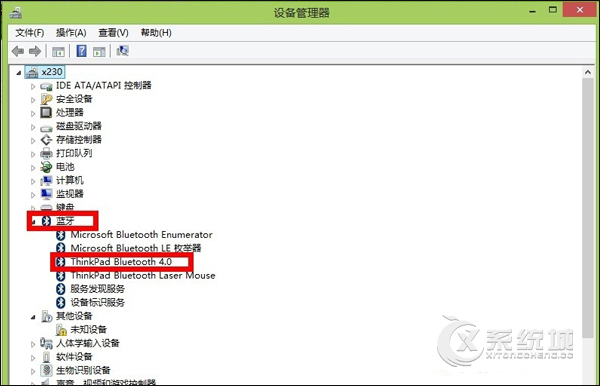
4、在属性打开以后的界面里选择“电源管理”,把“允许计算机关闭此设备以节约电源”的选项前面的“√”去掉。
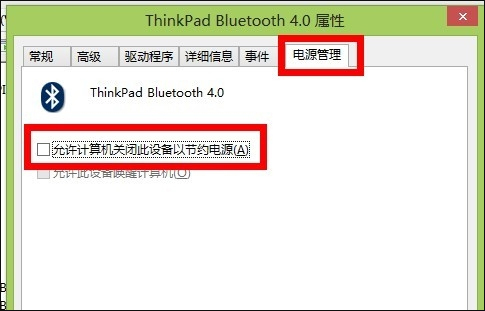
关于使用Win8系统蓝牙鼠标老是掉线的解决办法到此结束,如果你也遇到此类问题,可以按照上述步骤去设置。如果你对本文有什么疑问,可以在下方评论区留言。
标签:蓝牙鼠标
分享给好友:
相关教程
更多